笔记本电脑如何发射共享WiFi信号? 笔记本电脑发射共享WiFi信号的方法?
时间:2017-07-04 来源:互联网 浏览量:
今天给大家带来笔记本电脑如何发射共享WiFi信号?,笔记本电脑发射共享WiFi信号的方法?,让您轻松解决问题。
当我们的只有一条已经联网的网线和一部笔记本电脑,但是手机又想连接有线宽带的网络免费上网的时候怎么办?那就用WiFi共享精灵,它可以把笔记本的网络通过WiFi信号的方式发射出来共享给其他设备使用。具体方法如下:
1百度搜索“WiFi共享精灵”,下载安装。
 2
2确保笔记本已经连接网线且能正常上网,确保笔记本的WiFi开关已经打开。
3打开刚刚安装的“WiFi共享精灵”,输入要发射的WiFi信号的“WiFi名称”、“WiFi密码”,点击“开启免费WiFi”,等待开启成功。
 4
4开启成功后可以看到原来的“开启免费WiFi”这几个字变成了“关闭免费WiFi”。打开手机,进入设置里面的WLAN,搜索附近的WiFi信号,此时可以搜索到刚刚通过“WiFi共享精灵”发射出来的WiFi信号“JongHsueh-PC”,说明笔记本的WiFi信号发射成功。
 5
5点击连接刚刚通过“WiFi共享精灵”发射出来的WiFi信号“JongHsueh-PC”,输入刚刚设置的密码“1234567890”,连接WiFi。
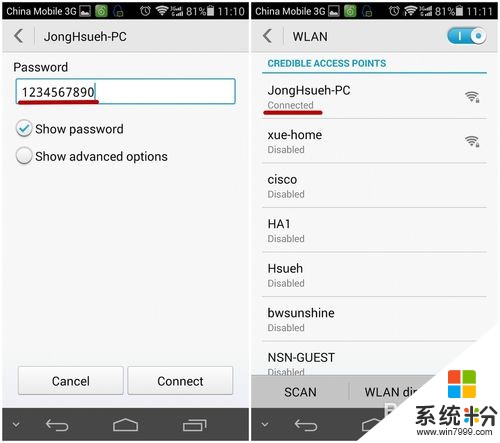 6
6手机成功连接笔记本发射的WiFi信号后,可以看到笔记本电脑上的“WiFi共享精灵”的界面右边显示了已连接该WiFi的设备及其IP地址。此时打开手机的浏览器测试下是否能够正常上网。

以上就是笔记本电脑如何发射共享WiFi信号?,笔记本电脑发射共享WiFi信号的方法?教程,希望本文中能帮您解决问题。
我要分享:
相关教程
- ·台式电脑怎么发射wifi信号,台式电脑发射wifi信号的方法
- ·笔记本电脑怎么建wifi共享给手机 笔记本电脑建wifi共享给手机的方法
- ·笔记本WiFi如何共享 笔记本WiFi共享技巧大全
- ·如何用360安全卫士发射WiFi信号? 用360安全卫士发射WiFi信号的方法有哪些?
- ·电脑如何发射无线网络信号 电脑开wifi信号的方法有哪些
- ·解决笔记本收不到wifi信号的方法 如何解决笔记本收不到wifi信号
- ·怎么可以锁定屏幕 电脑屏幕锁定快捷键
- ·笔记本能插无线耳机吗 笔记本电脑无线蓝牙耳机连接教程
- ·笔记本电脑蓝牙连接音箱 蓝牙音箱与电脑连接教程
- ·苹果手机接电脑为什么读取不出来 电脑无法识别iphone/ipad的原因及解决办法
电脑软件教程推荐
- 1 笔记本电脑蓝牙连接音箱 蓝牙音箱与电脑连接教程
- 2 windows1o激活了为什么word还不能用 如何解决Office已激活但无法使用的问题
- 3 苹果无法连接itunes IPhone连接ITunes失败怎么办
- 4电脑连不到网怎么办 电脑WIFI连接后不能上网怎么解决
- 5新安装的硬盘怎么激活 如何在电脑上安装新硬盘
- 6电脑进入了安全模式怎么退出来 电脑进入安全模式后如何退出
- 7wifi连上不可上网是怎么回事 无线网络已连接却无法上网怎么办
- 8艾尔登法环开启二周目 艾尔登法环二周目开启方法
- 9鼠标滚轮不灵敏怎么修 鼠标滚轮无法滚动怎么办
- 10电脑打开了放大镜怎么取消 电脑放大镜功能怎么关闭
电脑软件热门教程
- 1 桌面左上方小方框去掉的方法 文件夹图标左上方小方框去掉的方法
- 2 快逸报表设计器怎样配置数据源? 快逸报表设计器配置数据源的方法?
- 3 怎样通过DLNA功能将电脑投屏到超级电视 通过DLNA功能将电脑投屏到超级电视的方法
- 4如何将IDE硬盘改为AHCI模式 将IDE硬盘改为AHCI模式的方法有哪些
- 5教你怎样创建虚拟盘符 教你创建虚拟盘符的方法
- 6电脑硬盘怎样使用分区助手分区? 电脑硬盘使用分区助手分区的方法有哪些?
- 7最全的电脑DIY基本知识菜鸟综合总结篇
- 8怎么解决07版word文档表格调整行高与行距的问题 解决07版word文档表格调整行高与行距的问题的方法
- 9联想y400系列笔记本怎样自动清灰 联想y400系列笔记本自动清灰的方法
- 10Modem常见故障怎么解决 Modem常见故障如何解决
最新电脑教程
- 1 怎么可以锁定屏幕 电脑屏幕锁定快捷键
- 2 笔记本能插无线耳机吗 笔记本电脑无线蓝牙耳机连接教程
- 3 笔记本电脑蓝牙连接音箱 蓝牙音箱与电脑连接教程
- 4苹果手机接电脑为什么读取不出来 电脑无法识别iphone/ipad的原因及解决办法
- 5电脑屏幕密码怎么改 怎么在电脑上设置新的锁屏密码
- 6ev录屏没录上声音怎么恢复 EV录屏录制视频没有声音怎么设置
- 7windows1o激活了为什么word还不能用 如何解决Office已激活但无法使用的问题
- 8不识别硬盘怎么解决 硬盘连接电脑后无法识别怎么办
- 9电脑的锁屏壁纸怎么设置 电脑怎么更换锁屏壁纸
- 10word文档改字体 Word文档一键修改全文字体的方法
